第二次作業:分布式版本控制系統Git的安裝與使用
作業的要求來自於:https://edu.cnblogs.com/campus/gzcc/GZCC-16SE2/homework/2097
遠程倉庫的地址:https://github.com/Chenqishu/cqs
分布式版本控制系統Git基本操作
1. 下載安裝配置用戶名和郵箱。

修改用戶名 $ git config --global user.name "username"
修改郵箱地址 $ git config --global user.email "email"
查看用戶名 $ git config user.name
查看郵箱 $ git config user.email
2. 創建工作目錄並通過git init命令把這個目錄變成Git可以管理的倉庫。

查看倉庫工作目錄地址 $ pwd
改變Git管理的倉庫地址 $ git init
3. 在工作目錄下準備文本文件,建議下載Notepad++代替記事本

Notepad++

工作路徑
4. 組合用git add、git commit、git status 把文件提交到倉庫

添加文件到倉庫 $ git add
提交文件到倉庫 $ git commit ( -m 後面可添加修改備註 )
檢查當前文件狀態 $ git status
5. 練習提交三個或以上的版本

6. 組合使用git diff、git log、git reset命令進行版本管理與回退,觀察文件變化。

顯示從最近到最遠的提交日誌(單行顯示版本信息) $ git log --pretty=oneline

查看具體修改內容 $ git diff

回到某一個版本 $ git reset


確定後從第四版本跳到第三版本
7. 將Git倉庫托管到GitHub網站上。

創建SSH Key :$ ssh-keygen -t rsa -C "[email protected]"

用記事本打開公鑰id_rsa.pub
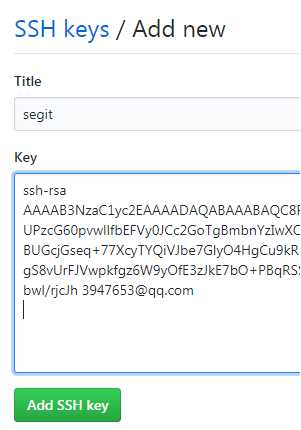
登陸GitHub,打開“settings”,“SSH and GPG keys”頁面:
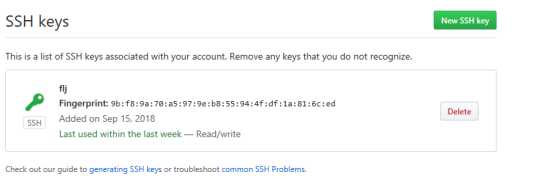
8. 把本地倉庫的內容推送到GitHub倉庫

建立了本地倉庫與遠程庫關聯 $ git remote add origin [email protected]:yourAddress/yourGit.git
本地庫的所有內容推送到遠程庫 $ git push -u origin master

完畢
第二次作業:分布式版本控制系統Git的安裝與使用
